Cómo instalar el tema oculto aero lite en Windows 11
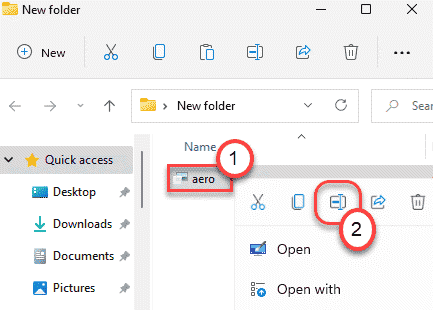
- 4646
- 1383
- Jaime Delgadillo
¿Sabes sobre un tema oculto llamado Aero Lite que puedes usar en Windows 11?? Aero Lite es un tema oculto que puede ajustar para usar en Windows 10, también. Si aún no ha descubierto esta función, siga estos pasos para establecer el tema Aero Lite en su nueva computadora Windows 11.
Cómo habilitar el tema oculto aero lite en Windows 11
Simplemente promulgue todos estos pasos secuencialmente para habilitar el tema Aero Lite en Windows 11.
1. presione el Clave de Windows+E llaves juntas para abrir el explorador.
2. Entonces, ve aquí -
C: \ windows \ recursos \ themes
3. En la carpeta de temas, encontrará la lista de temas.
4. Selecciona el "aero"Y haga clic en el"CopiarIcono en la barra de edición.
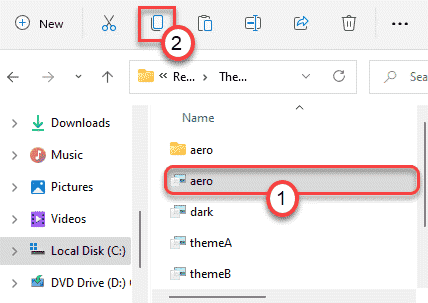
5. A continuación, ve a tu escritorio.
6. Además, haga clic derecho en el espacio vacío y haga clic en el "Nuevo artículo".
7. Después de eso, toque el "Carpeta"Para crear una nueva carpeta en el escritorio.
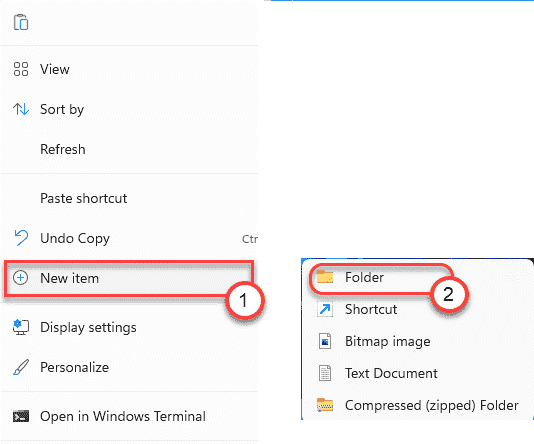
7. Ahora, abra la nueva carpeta para accederla.
8. Justo pegar el "aero"Tema que has copiado antes.
9. Haga clic derecho en el "aero"Tema y haga clic en"RebautizarIcono (el tercer ícono) para cambiar el nombre del tema aero.
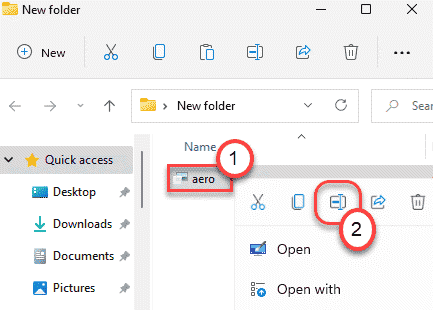
10. Nómbrelo como "Aerolito.tema".
11. Luego, haga clic derecho en el "Aerolito.tema"Y haga clic en"Abrir con>"Y haga clic en"Elija otra aplicación".
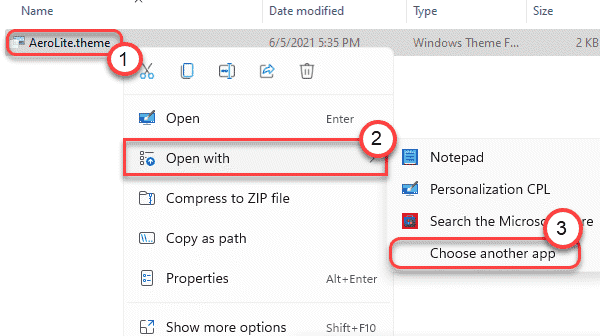
12. Luego, haga clic en el "Más>".
13. A continuación, seleccione el "Bloc"De la lista de aplicaciones y haga clic en"DE ACUERDO".
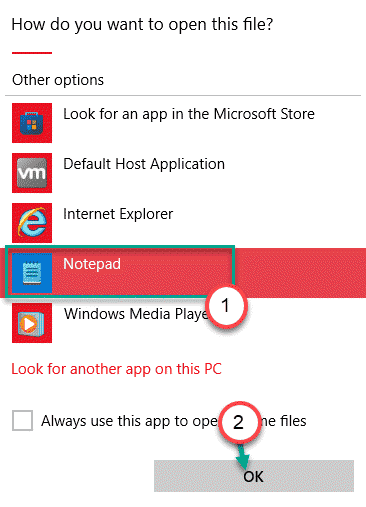
El tema Aero Lite se abrirá en el bloc de notas.
14. Cuando lo hace se abre, borrar Dos líneas en el "[Tema]" sección.
En esta máquina, fueron estas líneas -
; Windows - IDS_THEME_DISPLAYNAME_AERO_LIGHT DISPLAYNAME =@%Systemroot%\ System32 \ thiceui.DLL, -2060
Acabamos de eliminar estas dos líneas.
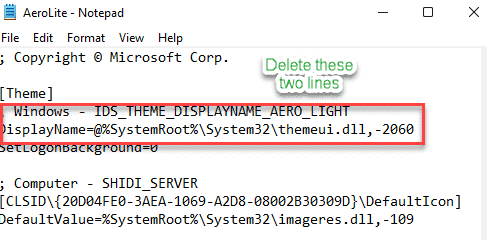
15. Entonces, solo pegue esta línea en el "[Temas]".
DisplayName = Aero Lite
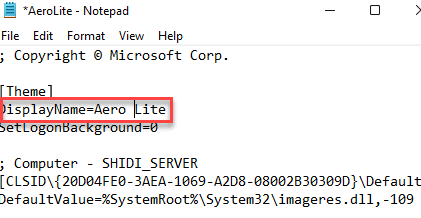
dieciséis. Luego, desplácese hacia abajo hasta el "Estilos visuales" sección.
17. Luego, reemplace el "aero.Msstyles"con el "aerolito.Msstyles".
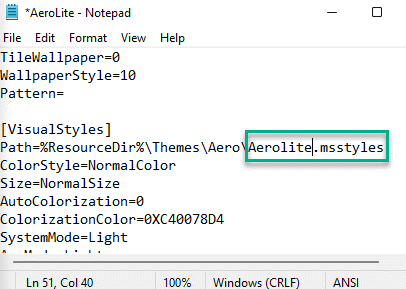
18. Finalmente, presione el "Ctrl+SBotones juntos para guardar la modificación.
A continuación, simplemente cierre la ventana del bloc de notas.
Finalmente, solo haga doble clic en el nuevo "Aerolito.tema"Para establecerlo como su tema predeterminado.
Eso es todo! Esta es la forma en que puede establecer el tema de Aerolite oculto en su computadora.

